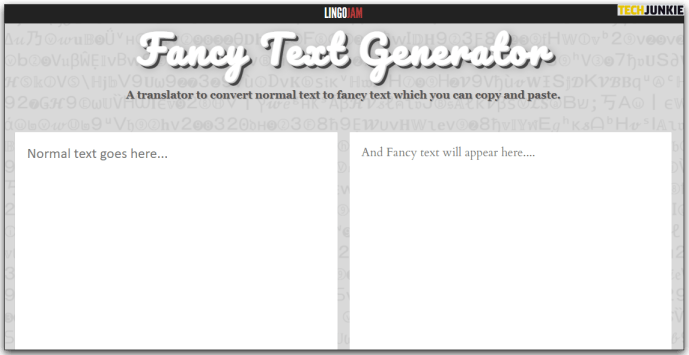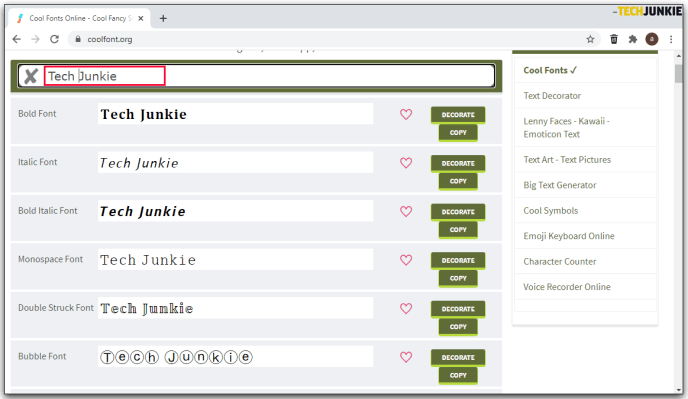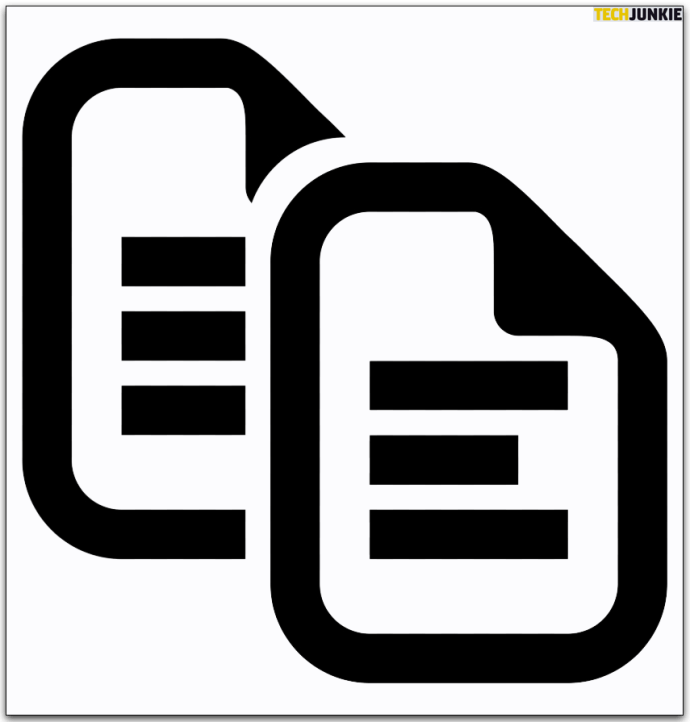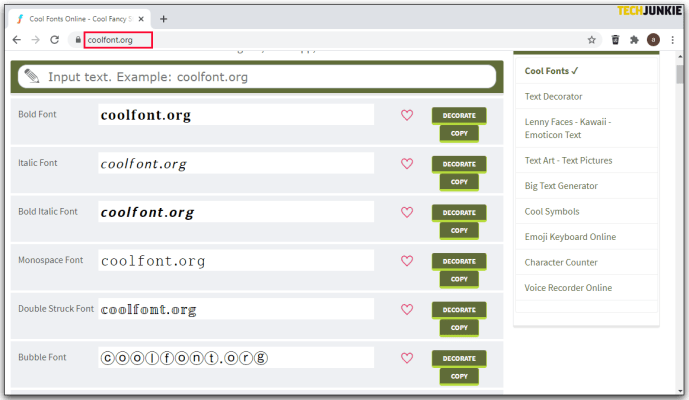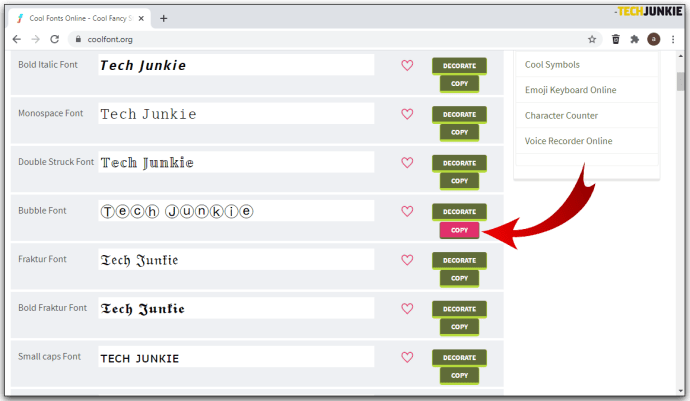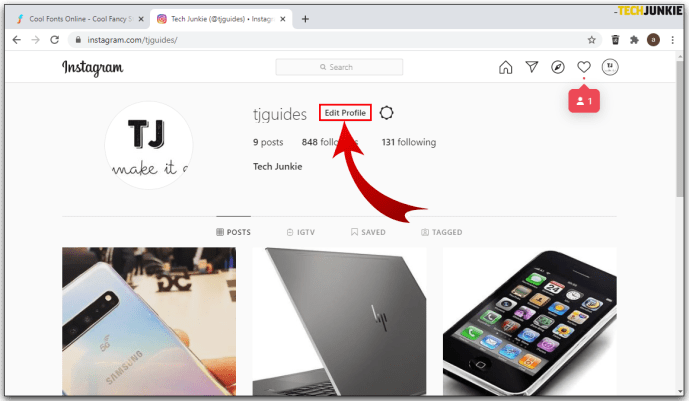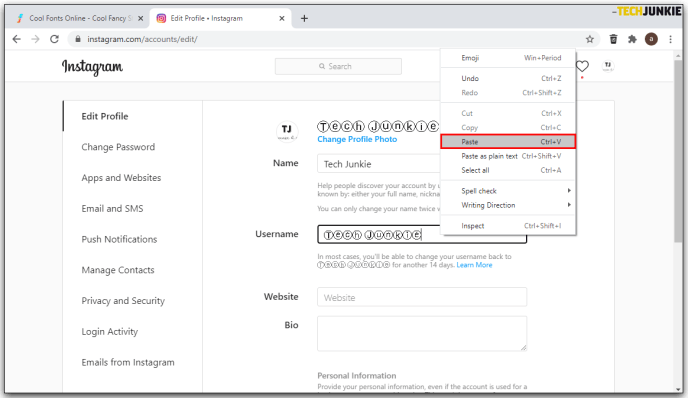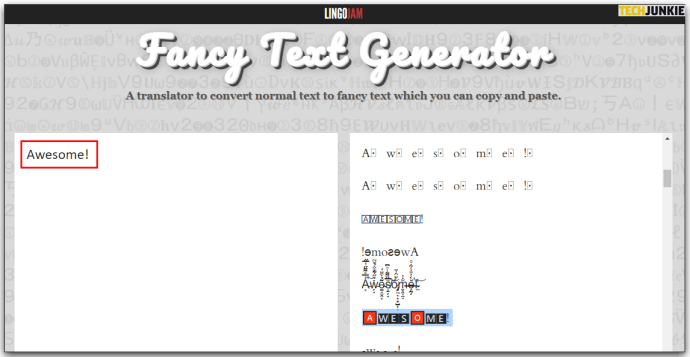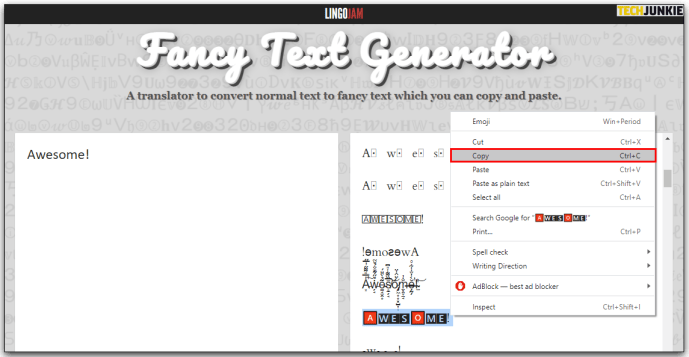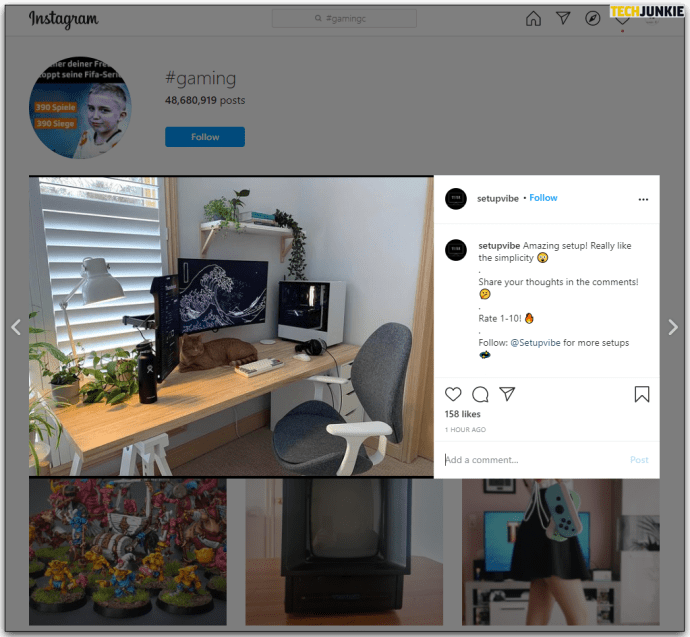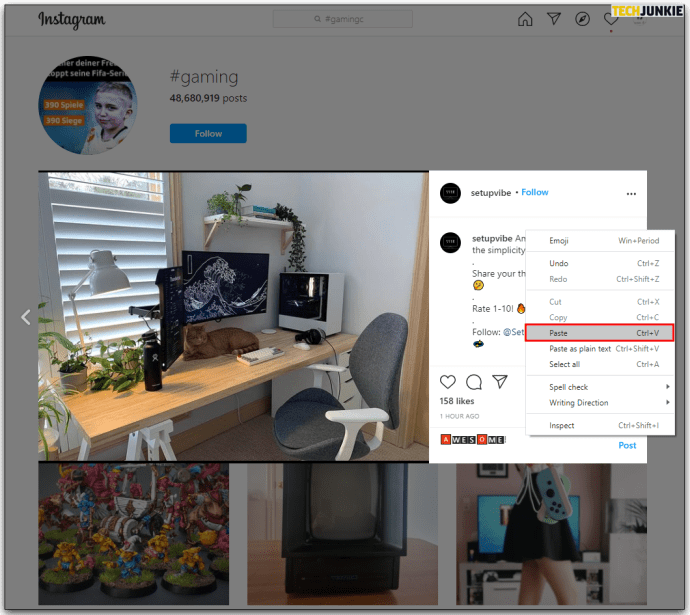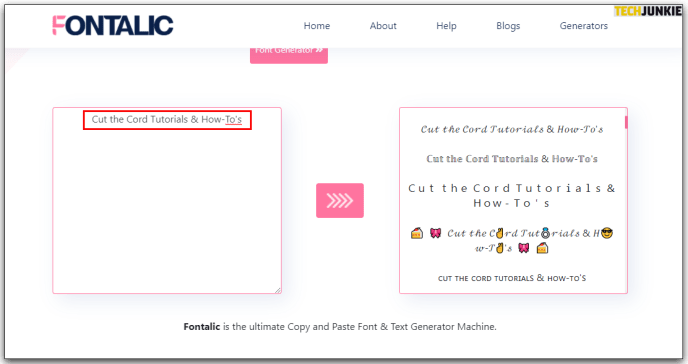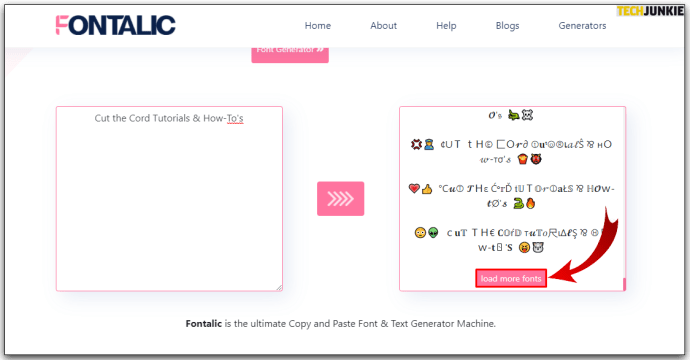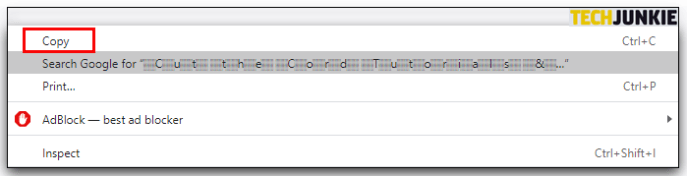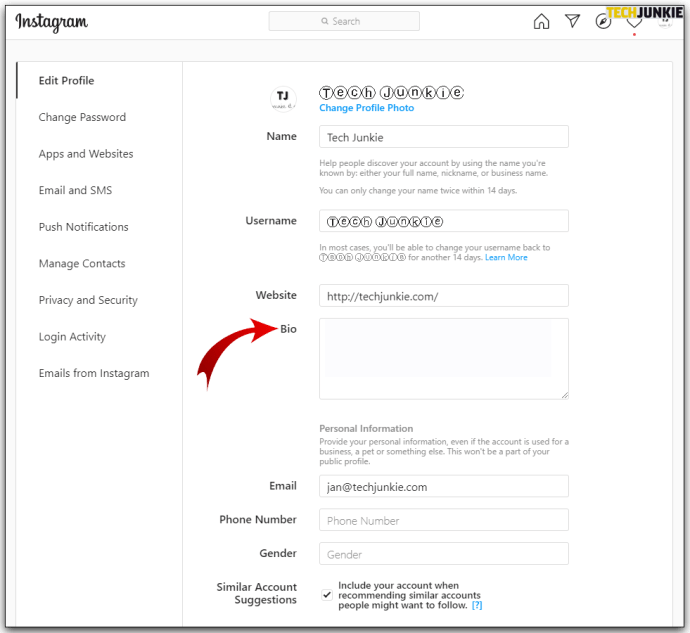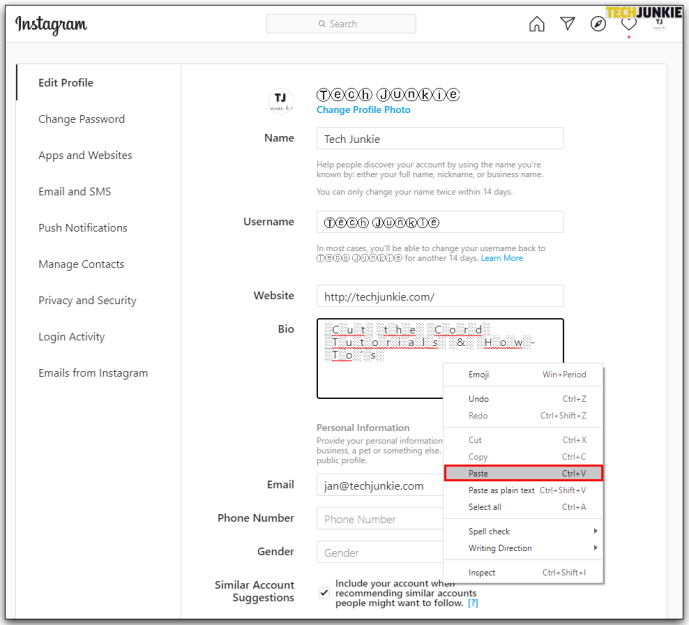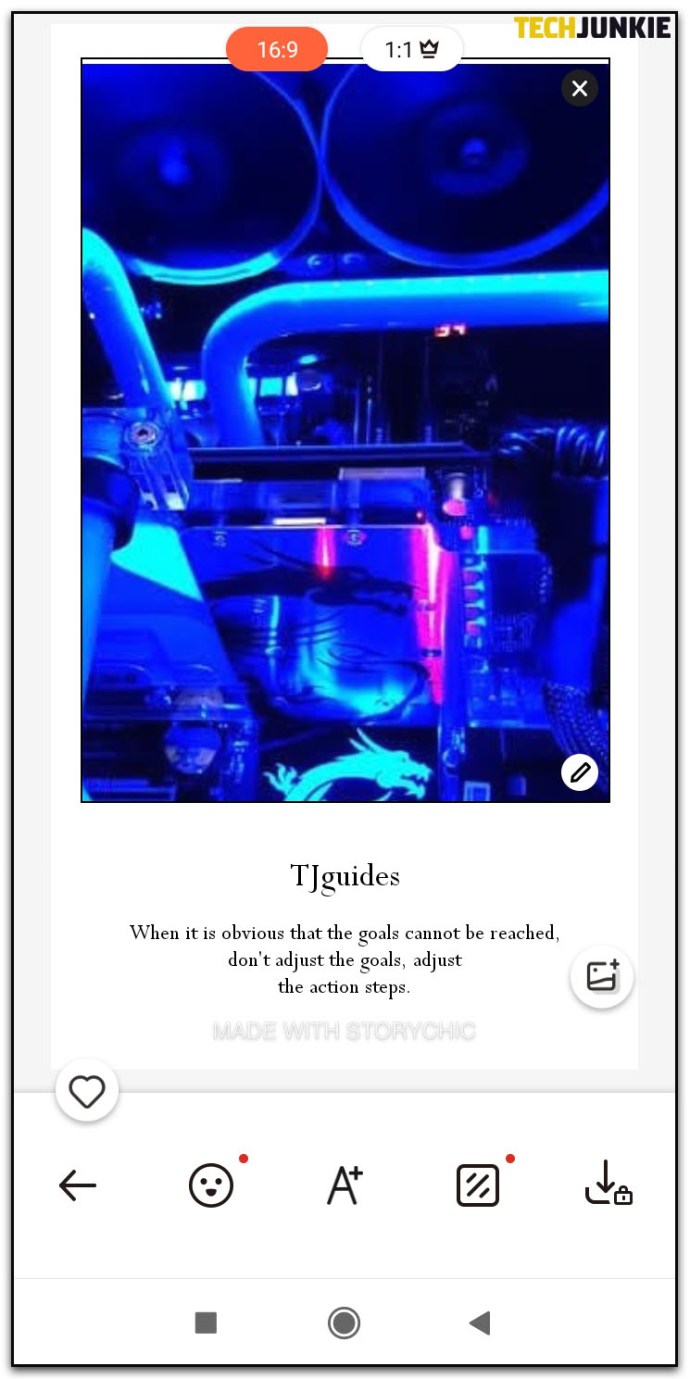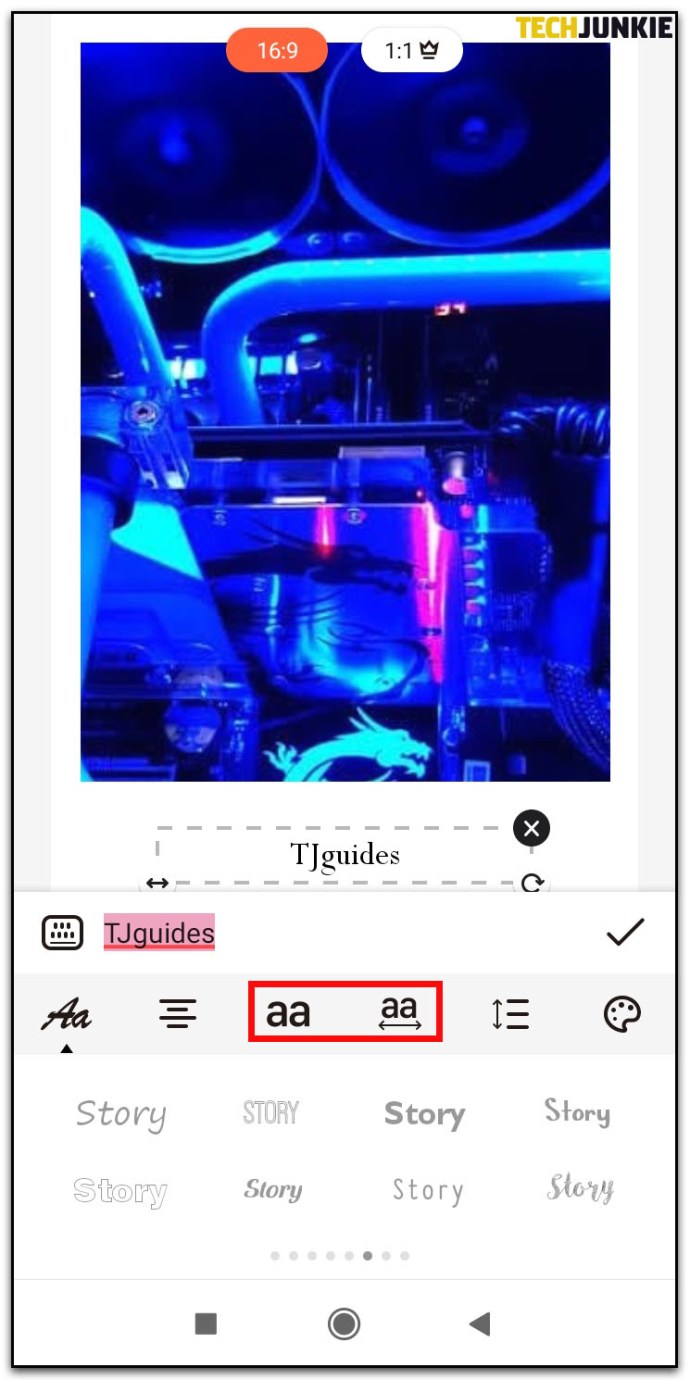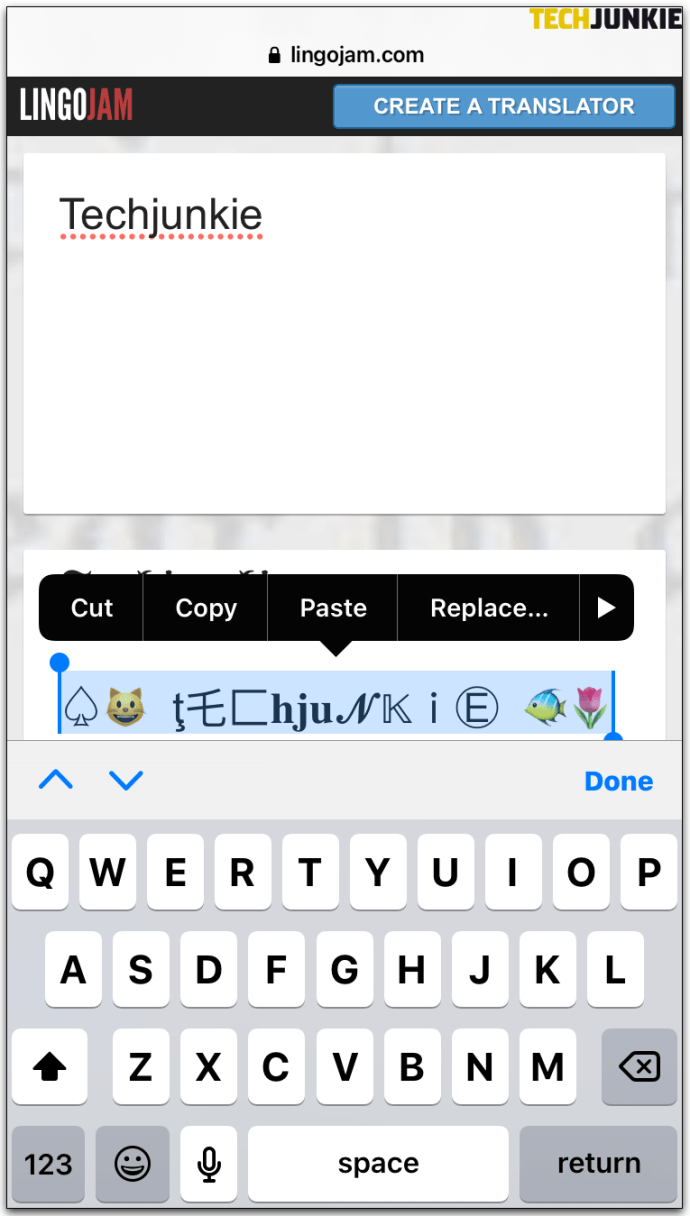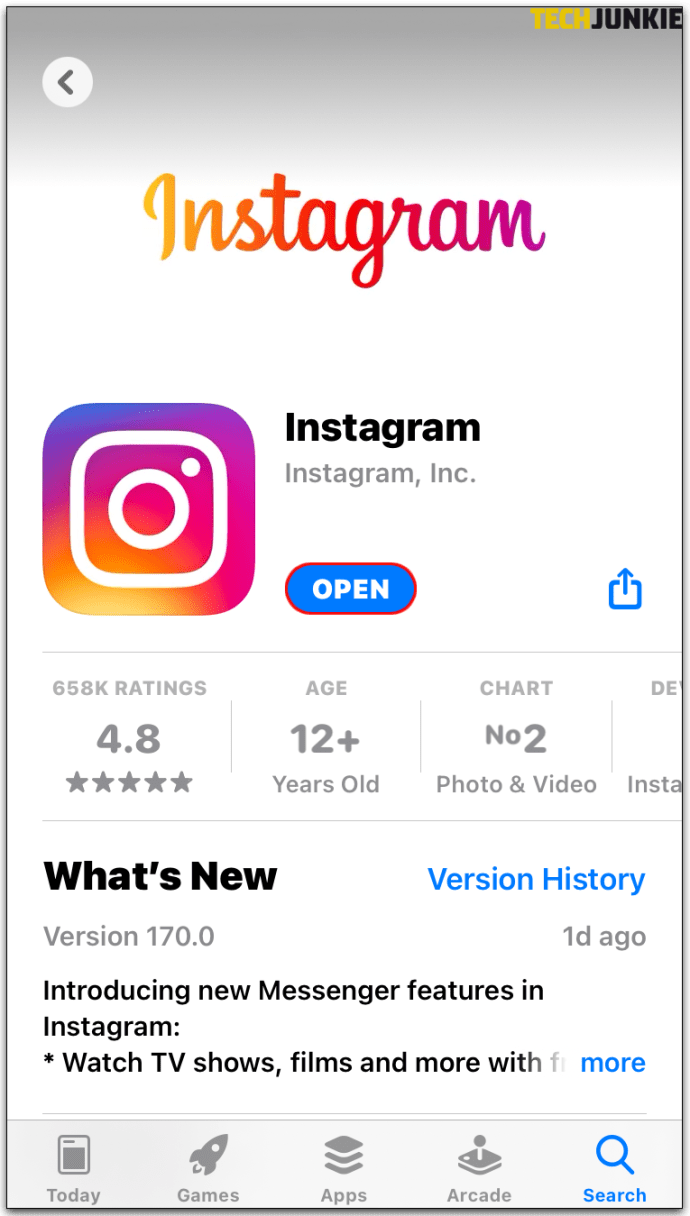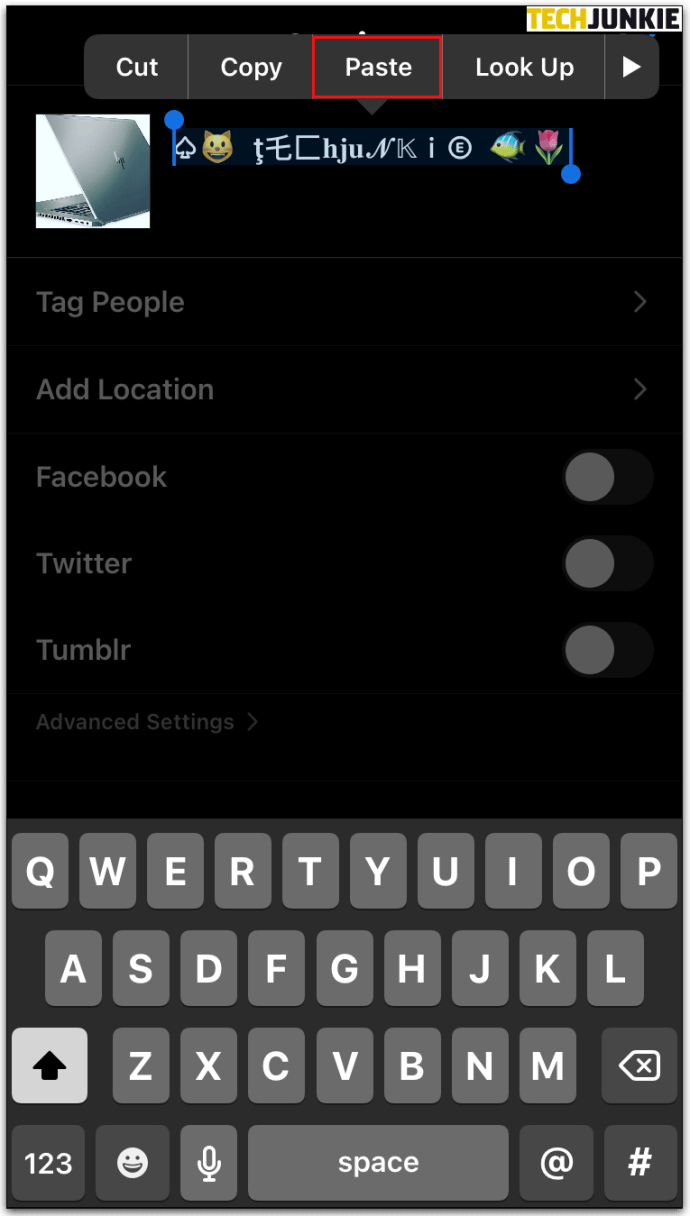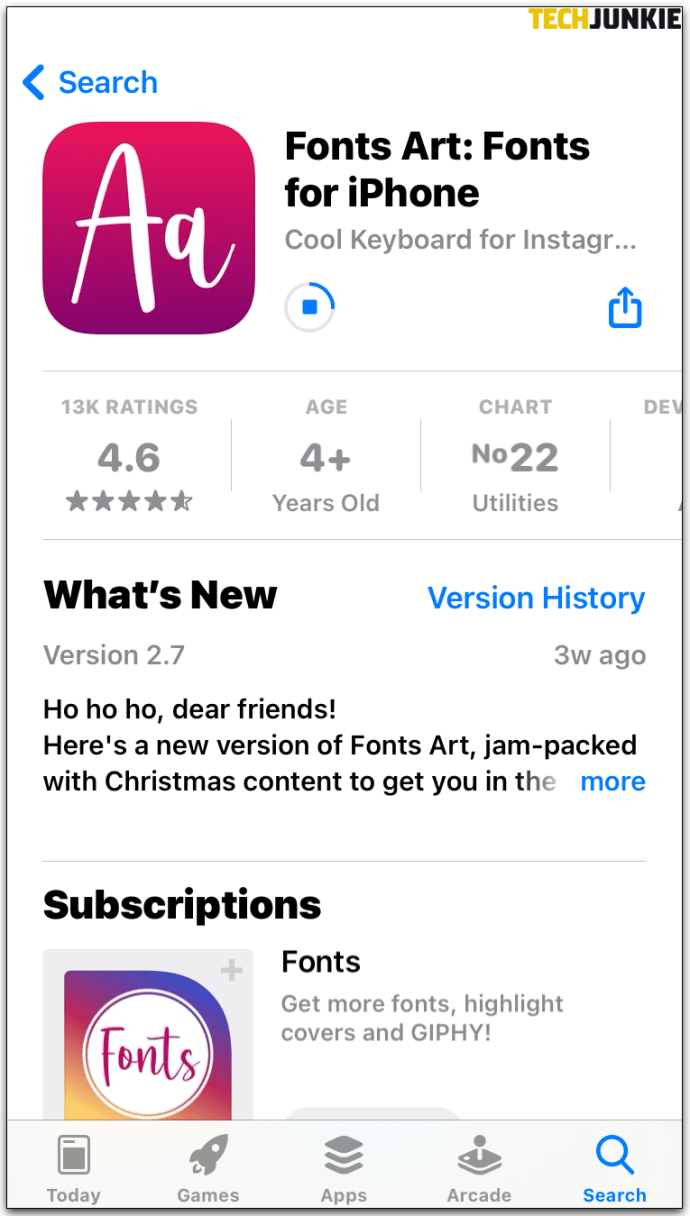Vil du legge til noen tilpassede Instagram-fonter? I så fall trenger du ikke lete lenger.

I denne artikkelen skal vi vise deg hvordan du bruker egendefinerte fonter på Instagram-historier, innlegg og på biografien din for å få innholdet ditt til å skille seg ut.
Slik bruker du forskjellige skrifter på Instagram
I nyere tid har utviklere på Instagram prøvd å krydre ting ved å øke antall tilgjengelige fonter for Instagram Stories fra én til ni. Selv om dette har kommet som en lettelse for brukere som først sitter fast med bare Sans Serif, føler de fleste at alternativene deres fortsatt er begrenset. Situasjonen er enda verre fordi Instagram ikke har innebygde fontalternativer for bildetekster, kommentarer eller biografi.
Heldigvis har tredjepartsutviklere utnyttet denne muligheten og laget titalls fonter. Det er nesten umulig å bruke skriftalternativene som er tilgjengelige på nettet for øyeblikket. Alt du trenger å gjøre er å finne et passende tredjeparts tekstgeneratornettsted hvor du kan skrive ut tekstene dine og senere kopiere og lime dem inn på Instagram.
Hvordan tilpasse Instagram-fonter
Fontgeneratorer presenterer en av de raskeste måtene å legge til noen funky fonter til Instagram-innholdet ditt. I et nøtteskall, her er hva du trenger å gjøre:
- Finn ditt foretrukne nettsted for tekstgenerator.
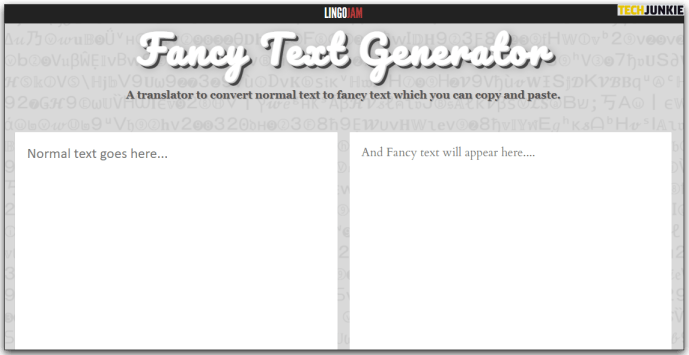
- Skriv inn teksten din og velg egendefinerte fonter til du finner det du liker.
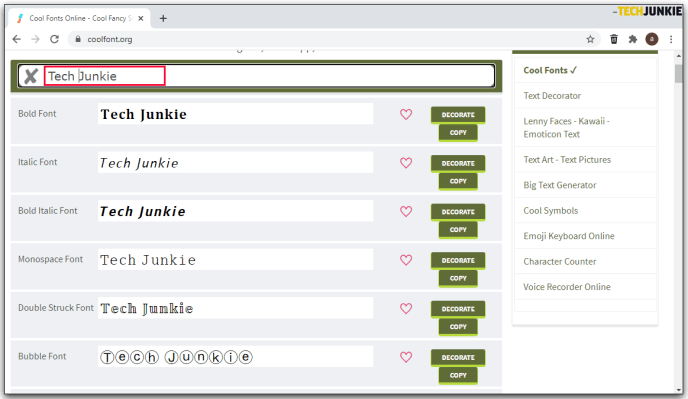
- Kopier teksten og lim den inn på Instagram.
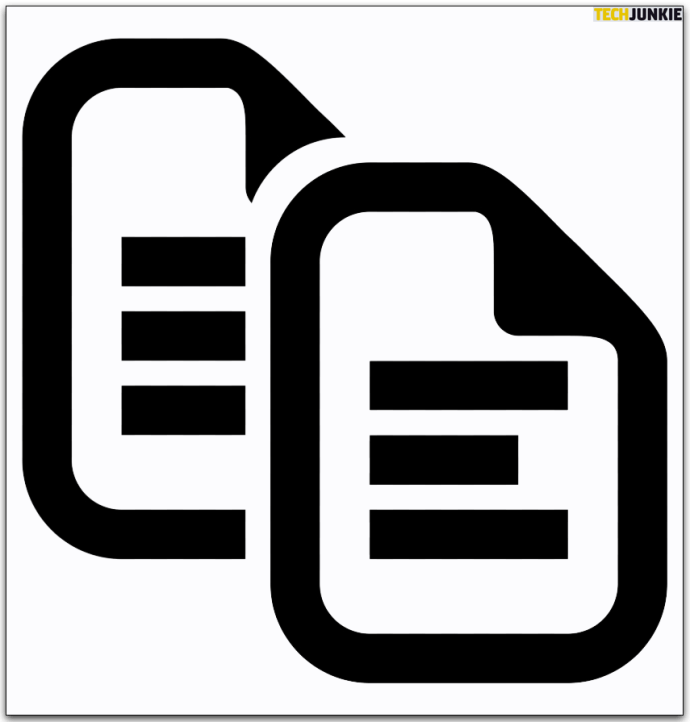
Følgende tekstgeneratorer er de mest populære, og de er også alle gratis.
- Instagram-fonter
- Kule skrifter
- Kule fonter-app
- Sprezz
- Lingo Jam
Slik bruker du forskjellige skrifter på Instagram-brukernavn

Å legge til et stilig brukernavn er en sikker måte å fange oppmerksomheten på. Slik kan du legge til en egendefinert font til Instagram-brukernavnet ditt:
- Velg et tekstgeneratorverktøy.
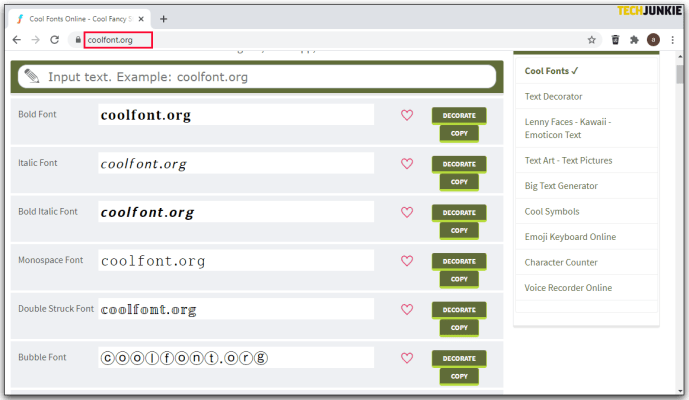
- Skriv inn teksten din og velg en font.
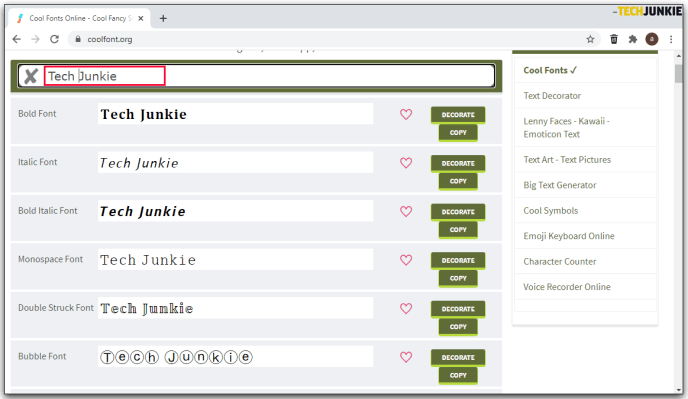
- Trykk på kopieringsknappen.
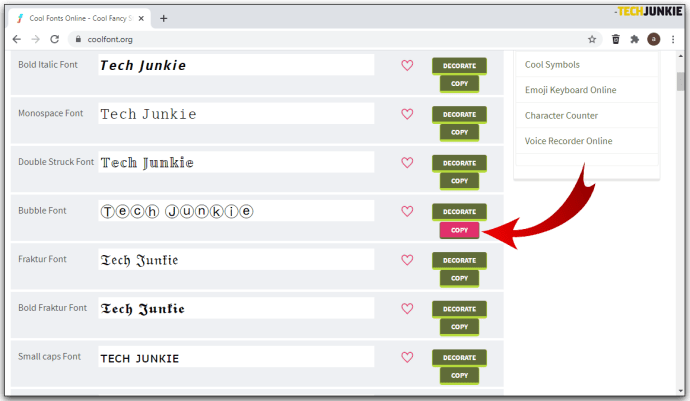
- Åpne Instagram-appen og gå over til "Rediger profil."
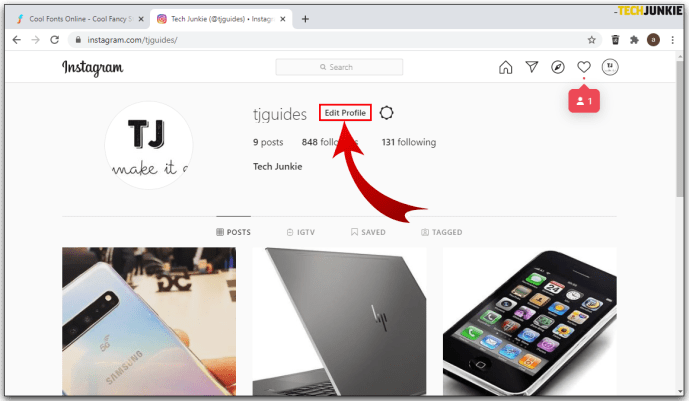
- Lim inn teksten i fanen "Brukernavn".
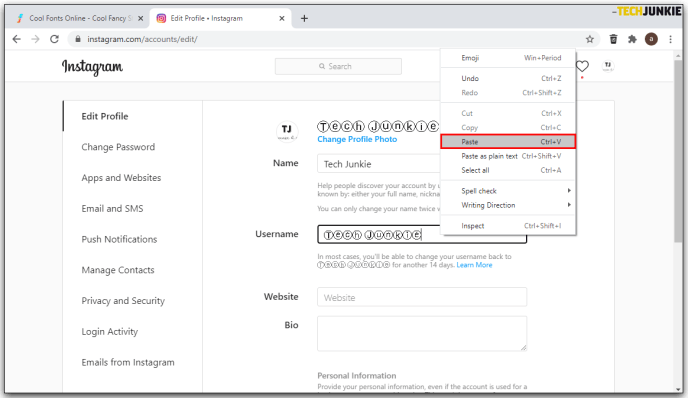
Slik bruker du forskjellige skrifter på Instagram-profilen
- Besøk et nettsted for tekstgenerator og skriv inn teksten din.
- Velg fonten du vil bruke, og trykk deretter på kopieringsknappen.
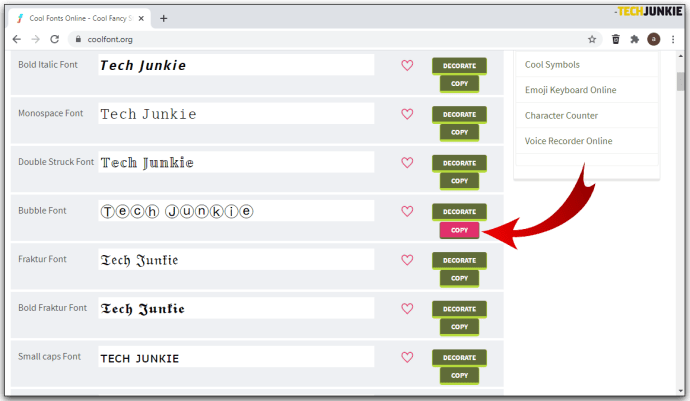
- Start Instagram-appen og gå over til "Rediger profil." Alt du trenger å gjøre er å lime inn teksten i de forskjellige profilfeedene. Du kan til og med bruke forskjellige fonter for hvert felt.
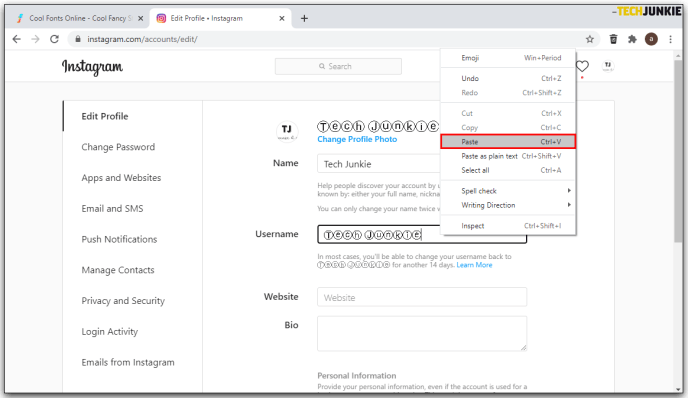
Slik bruker du forskjellige skrifter på Instagram-kommentarer
- Velg Instagram-fontgeneratorverktøyet du ønsker.
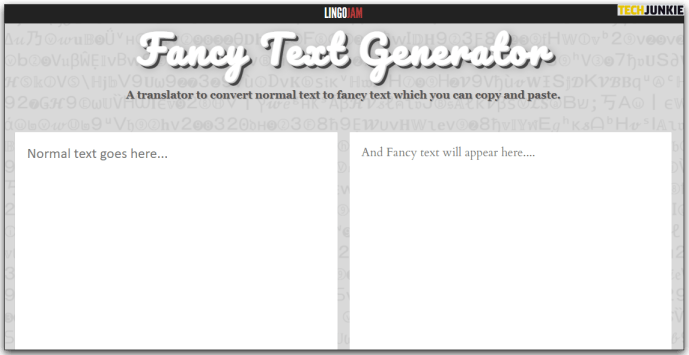
- Skriv inn kommentaren din og velg skriftstilen du vil bruke.
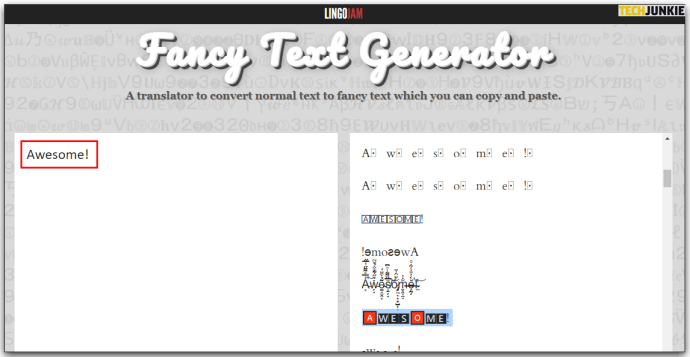
- Kopier den konverterte kommentaren.
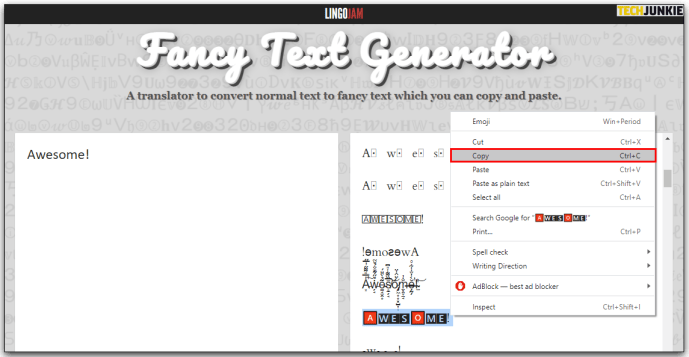
- Åpne Instagram-appen og gå til innlegget der du vil lime inn kommentaren din.
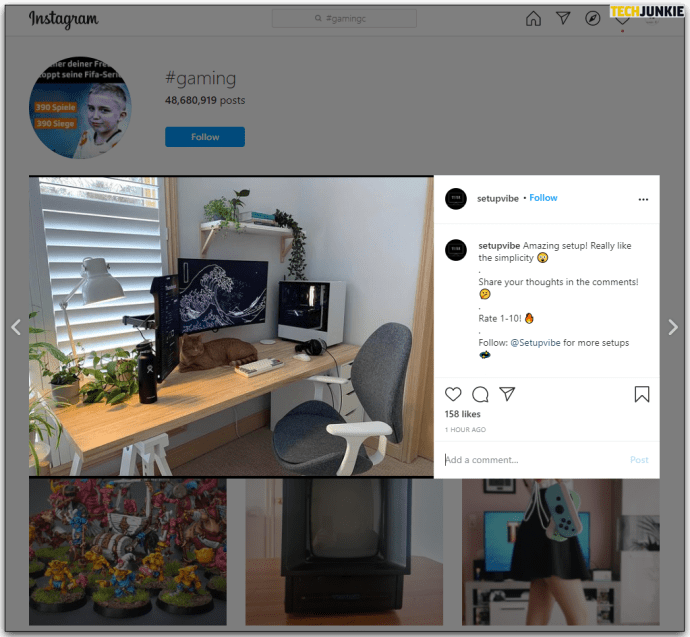
- Trykk på lim inn-knappen.
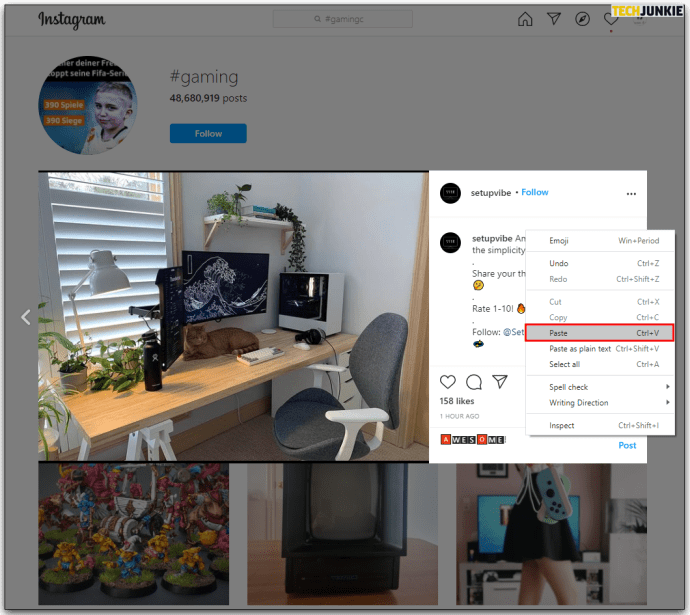
Slik bruker du forskjellige skrifter på Instagram Bio
Instagram-biografien din er begrenset til bare 150 tegn, noe som betyr at du må være kreativ uten å være ordrik. Å legge til en stilig tilpasset skrift er en måte å oppnå nettopp det på. Slik gjør du det:
- Åpne tekstgeneratorverktøyet du velger og skriv inn et tekststykke som til slutt vil utgjøre en del av biografien din.
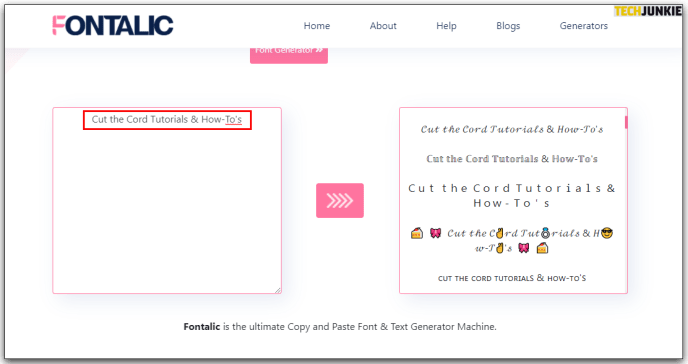
- Bla gjennom forskjellige skriftstiler til du finner den du liker.
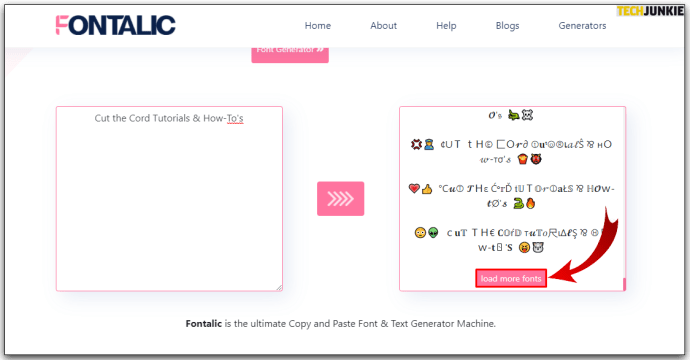
- Velg og kopier teksten.
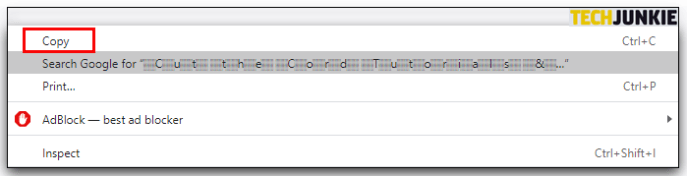
- Åpne Instagram-appen og gå til Bio-delen.
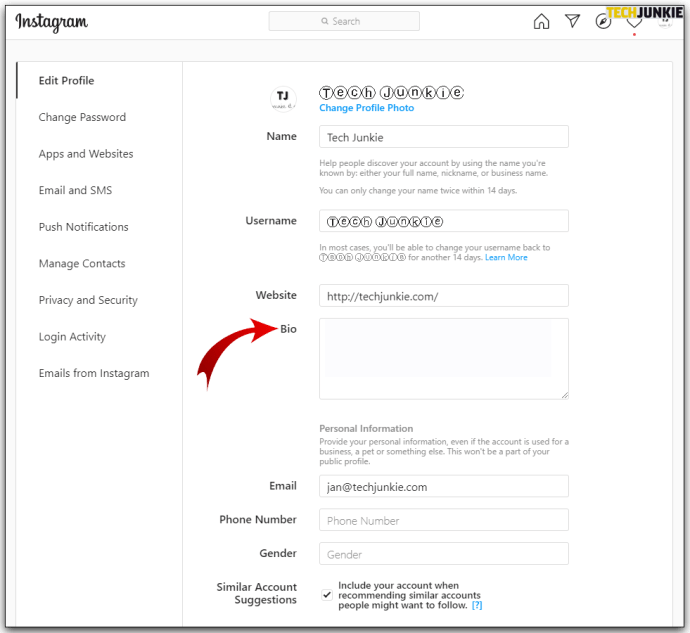
- Lim inn teksten i det aktuelle feltet.
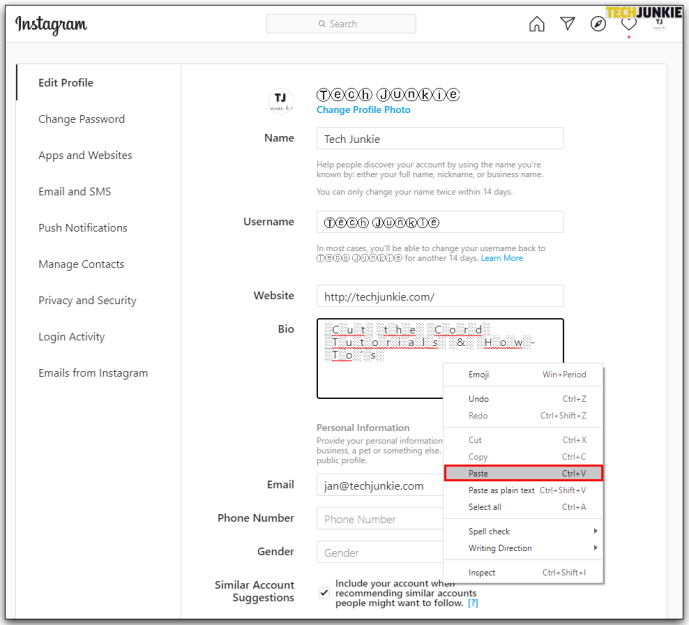
Slik bruker du forskjellige skrifter på Instagram-historier
Når det kommer til Instagram Stories, har du 9 forskjellige innebygde fonter å velge mellom. Slik bruker du dem:
- Lag en ny historie. Dette kan bety at du laster opp et bilde som er lagret på telefonen din eller deler andres innlegg.
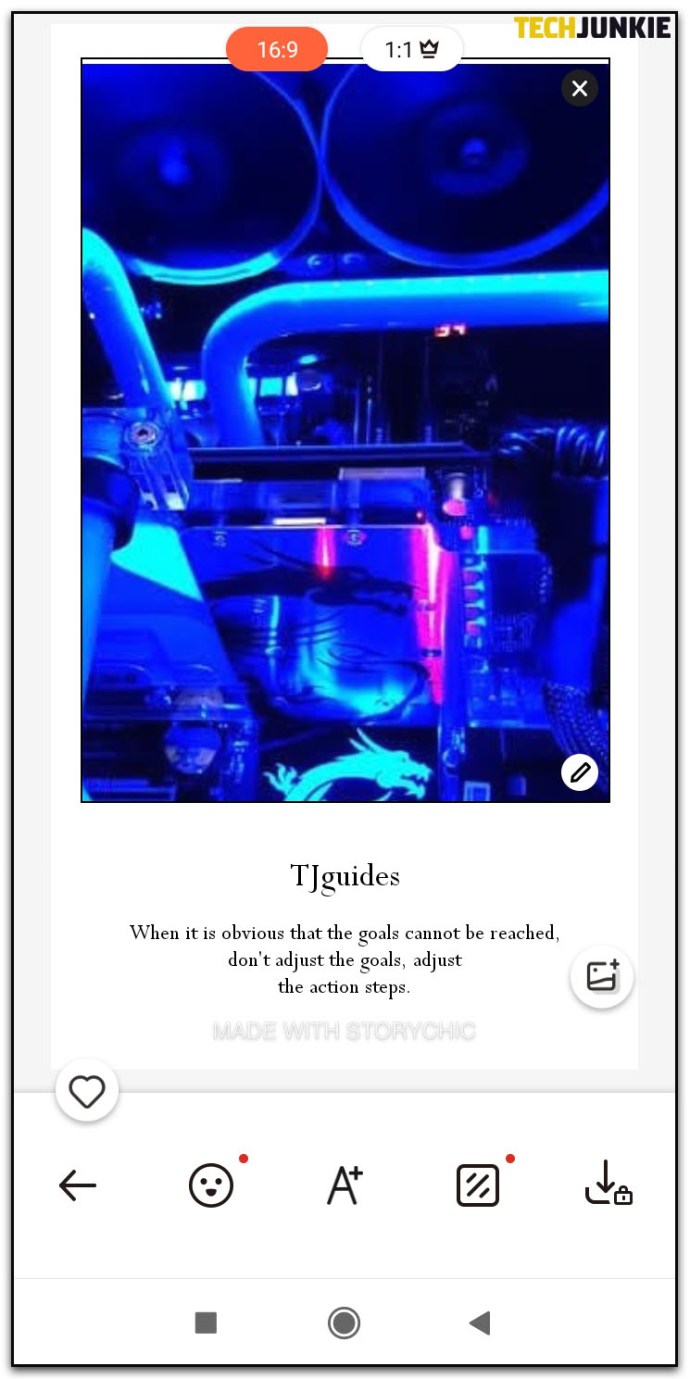
- Skriv ned teksten du vil skal vises ved siden av historien din.
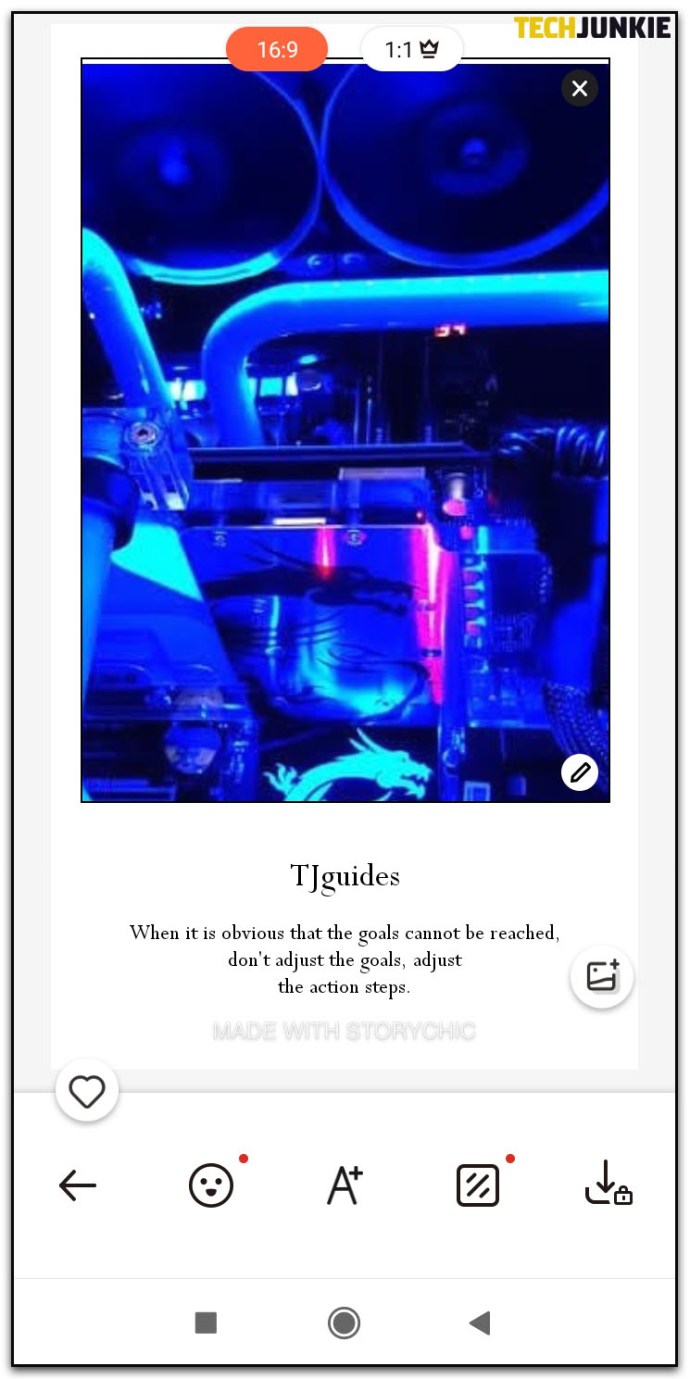
- Trykk på "Aa"-ikonet øverst til høyre for å starte tekstboksen.
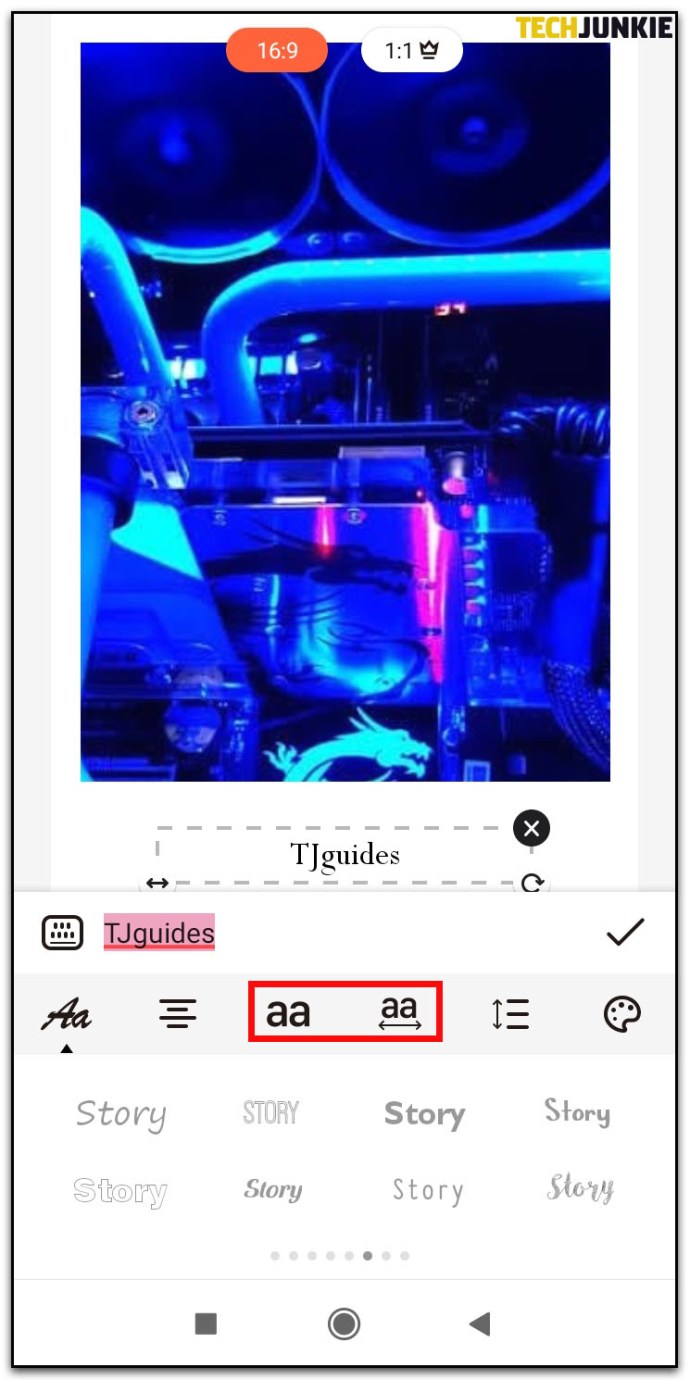
- Bla gjennom hvert av de tilgjengelige skriftalternativene. For å gjøre det, veksle mellom tekstboksen rett over tastaturet.
Og det er det! Før du trykker på post-knappen, kan du endre størrelsen på teksten eller endre dens plassering på skjermen etter eget ønske.
Alternativt kan du velge en ferdiglaget Instagram Stories-malapp. Disse appene kommer med forhåndslaget tekst som du kan redigere for å passe til historien din. Et godt eksempel ville være Storyluxe.

Slik bruker du forskjellige skrifter på Instagram-innlegg
Det er enkelt å endre skrifttypen på Instagram-innleggene dine:
- Velg et nettsted eller en app for tekstgenerator, og skriv inn teksten du vil bruke i innlegget ditt.
- Bla gjennom de forskjellige fontene og velg den du ønsker. Deretter trykker du på "Kopier".
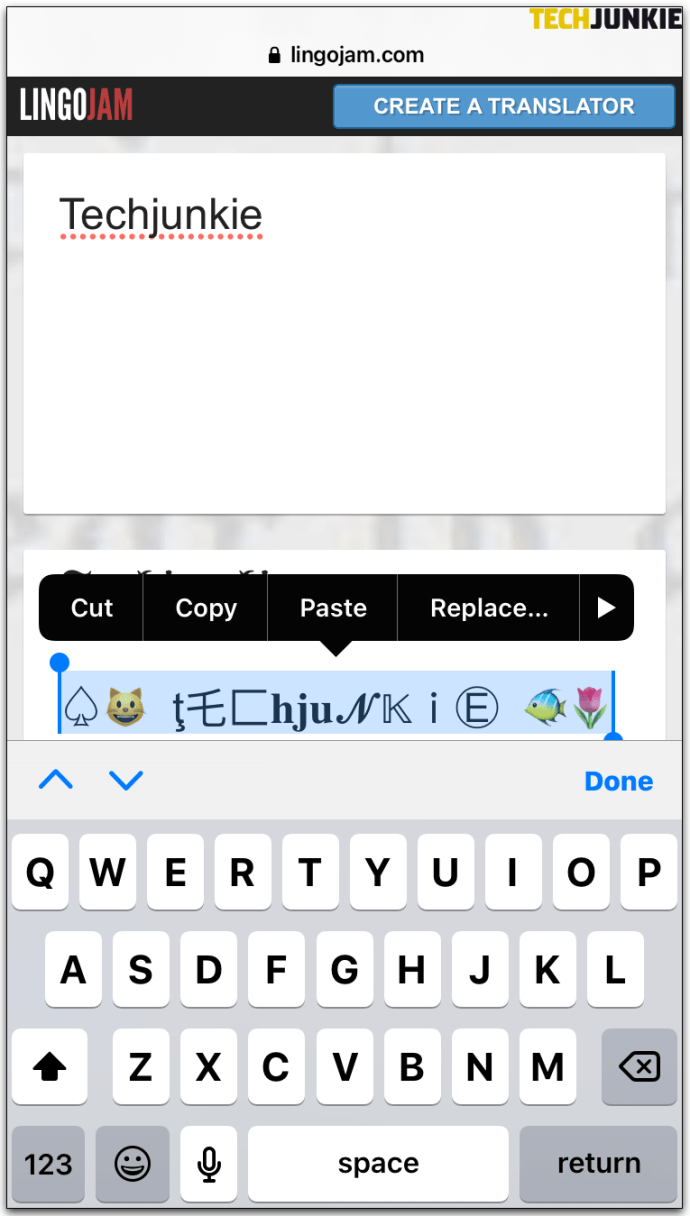
- Åpne Instagram-appen og begynn å lage et nytt innlegg.
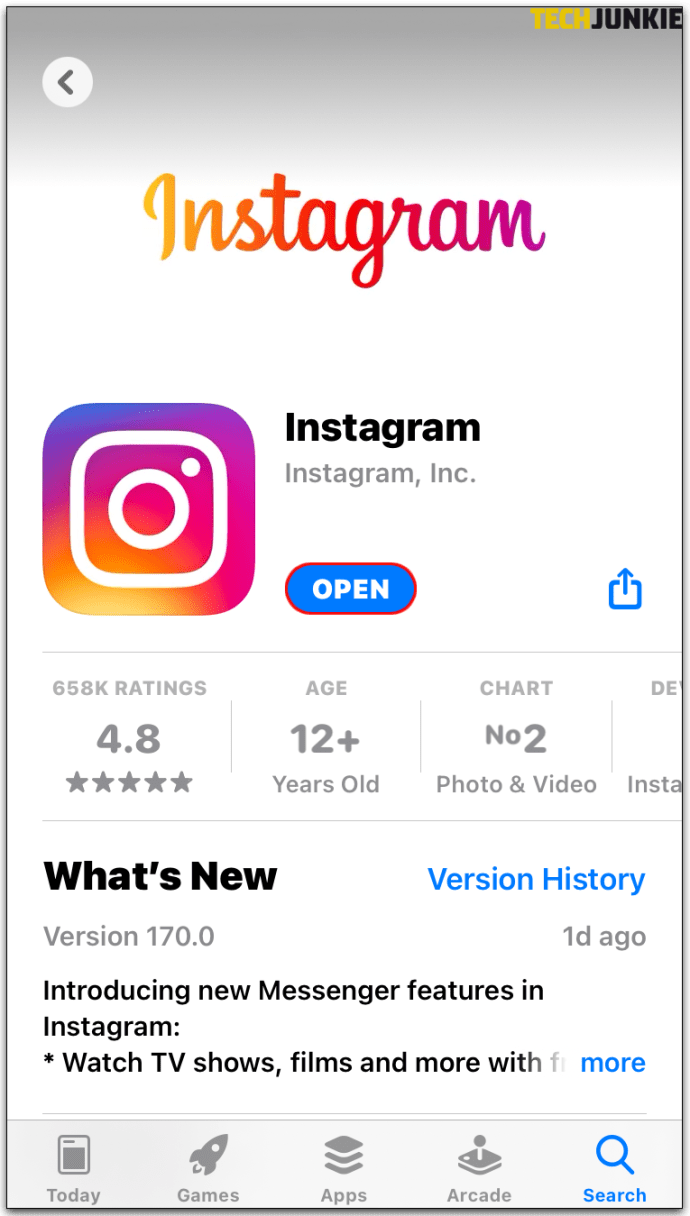
- Lim inn teksten i beskrivelsesboksen. For å gjøre det, trykk lenge og trykk deretter på "Lim inn".
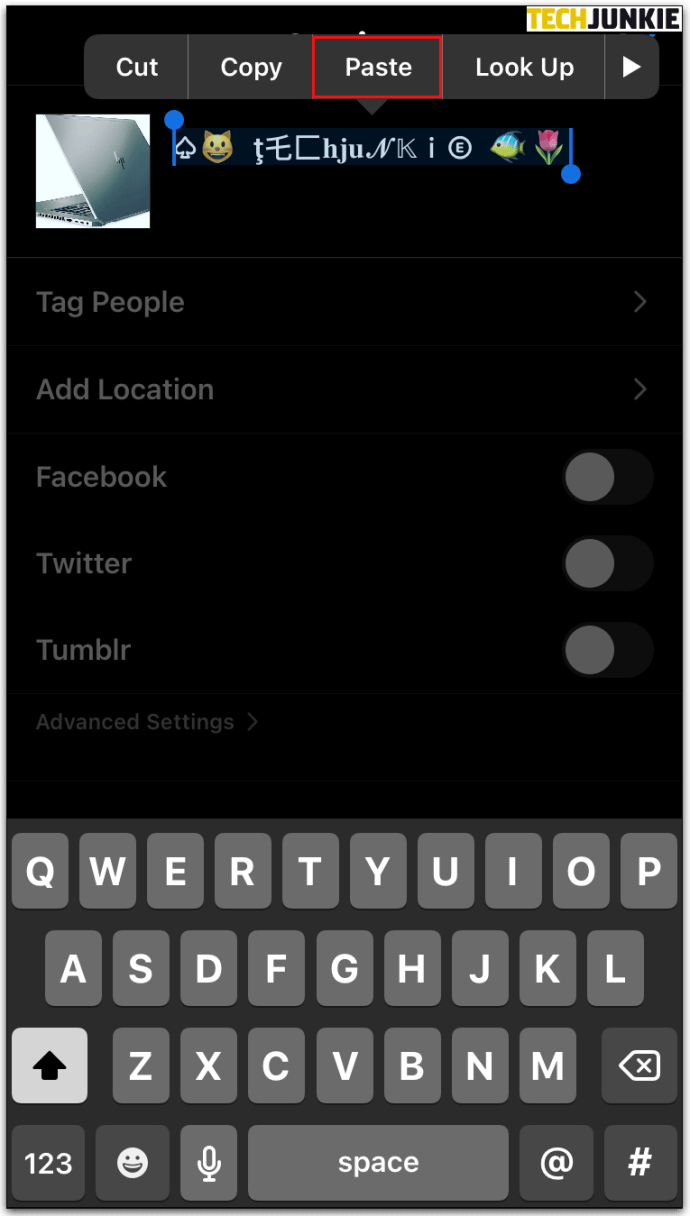
Slik bruker du forskjellige skrifter på Instagram på iPhone
Hvis du eier en iPhone, kan du bruke forskjellige fonter på Instagram på to måter:
- Last ned og installer en fontapp på App Store. Sprezz og Cool fonter er to gode valg.
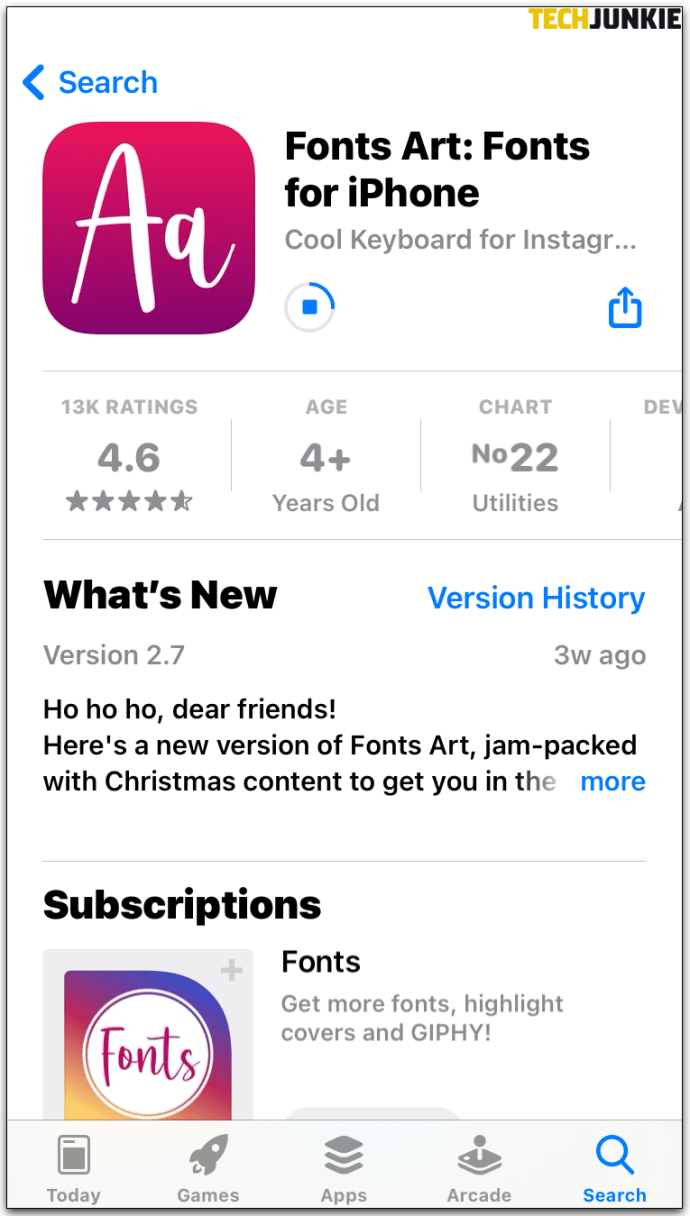
- Besøk et nettsted for tekstgenerator, hvor du kan skrive ned teksten din, og deretter kopiere og lime den inn på Instagram.
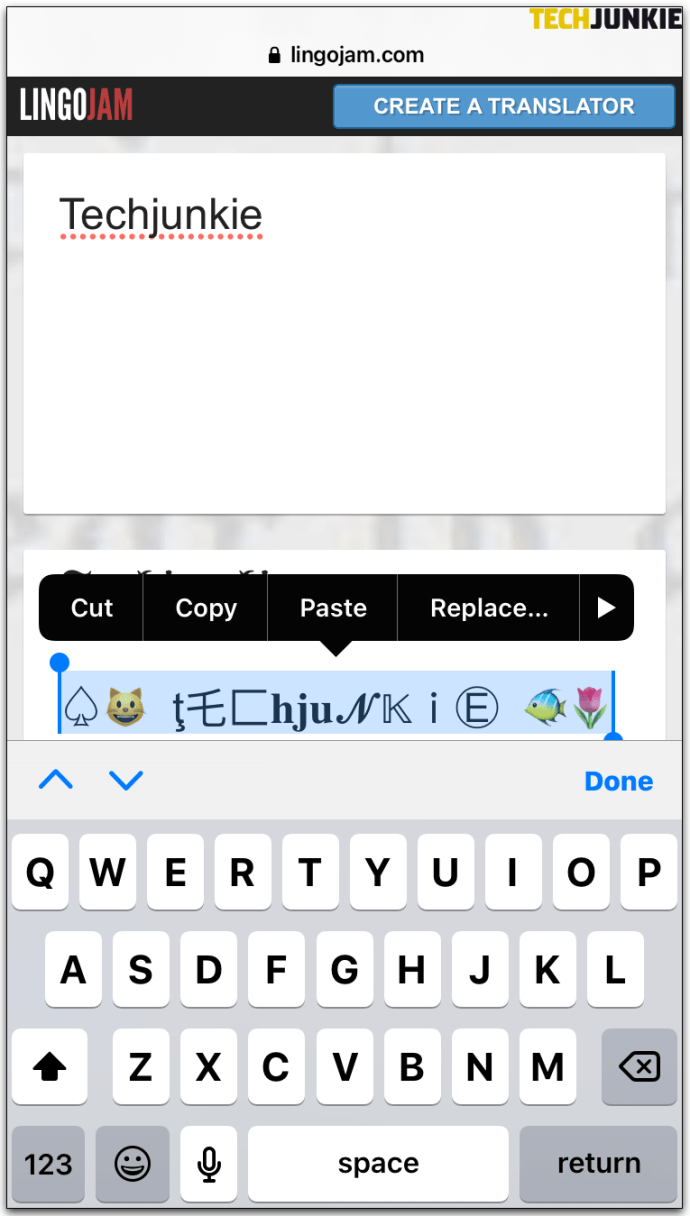
Slik bruker du forskjellige skrifter på Instagram på Android
Som med iOS-enheter fungerer tilpassede fonter også bra på Android-enheter. Alt du trenger å gjøre er å finne en god anerkjent kilde for skriftene dine. Du kan enten bruke tekstgeneratornettsteder eller installere fontapper som kan lastes ned fritt på Google Store.
Slik bruker du en fet skrift på Instagram
Instagram-appen i seg selv tilbyr ikke bruk av fete bokstaver. Imidlertid kommer de fleste tredjeparts tekstgeneratorer og fontapper med et "Fete bokstaver" -alternativ. Lingo Jam er spesielt populær blant Instagram-brukere med sans for fete, kursive eller kursive bokstaver.
Hvordan kopiere og lime inn skrifter for Instagram
Når du bruker en tredjeparts tekstgenerator, er det ekstremt enkelt å kopiere og lime inn fonter på Instagram.
- Åpne kilden til fonten og skriv inn et stykke tekst.
- Kopier teksten. Hvis du bruker en mobilenhet, trykk lenge på teksten og trykk deretter på "Kopier." Hvis du bruker en stasjonær datamaskin, merk teksten, høyreklikk og velg "Kopier" i hurtigmenyen.
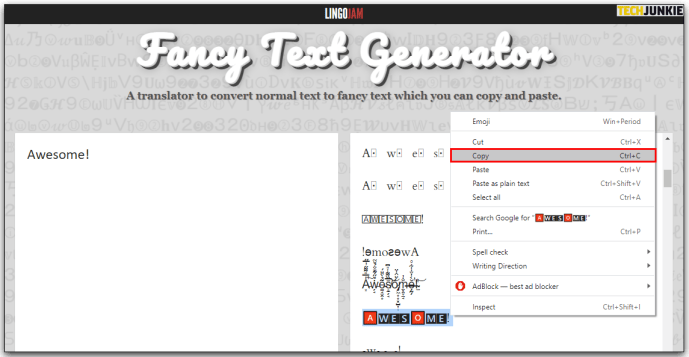
- Lim inn teksten i det relevante Instagram-feltet. Hvis du bruker en mobilenhet, trykk lenge og trykk deretter på "Lim inn". På en stasjonær datamaskin, høyreklikk og klikk på "Lim inn".
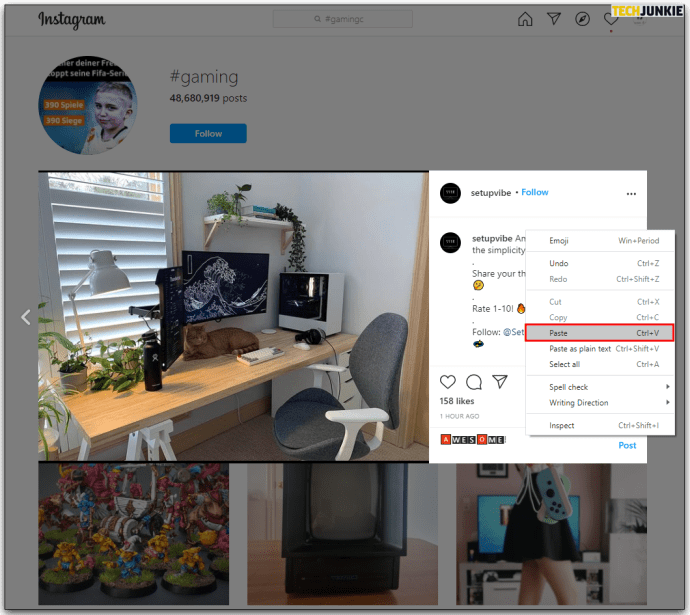
Ytterligere vanlige spørsmål
Hva er de beste skriftene for Instagram?
Følgende skrifttyper er svært populære:u003cbru003eu003cbru003e• Novecentou003cbru003e• Montserratu003cbru003e• Helveticau003cbru003e• Playfair Displayu003cbru003e• PT Sans
Hvilke fonter er tilgjengelige for Instagram Stories?
Siden gamle dager har det vært fem diskrete fonter: u003cbru003e • Classicu003cbru003e • Modernu003cbru003e • Neonu003cbru003e • Typewriteru003cbru003e • Strongu003cbru003eu003cbru003eFour flere varianter ble nylig lagt: u003cbru003eu003cbru003e • En funky sans serif font som bjørner skinn med Comic Sansu003cbru003e • Kursiv Serifu003cbru003e • En all-caps fontu003cbru003e• En Serif-skrift som ikke er kursiv
Skille seg ut i mengden
Å bruke forskjellige fonter er en sikker måte å holde seg unik på Instagram. Det får ikke bare innholdet ditt til å skille seg ut, men det sender også budskapet om at du følger med på de nyeste teknologitrendene. Hva er din favorittfont for Instagram Stories?
Ta gjerne kontakt med oss i kommentarfeltet nedenfor.